منذ إطلاق مديري إنشاء المدونات وصفحات الويب ، هناك منصة وضعت نفسها في الأماكن الأولى المفضلة وهي ليست سوى WordPress . ربما يرجع ذلك إلى بساطة واجهته وجميع الخيارات القابلة للتكوين التي يوفرها لنا لنشر مقالاتنا. وبعد ذلك سنوضح لك كيفية تحميل أو إدراج جدول بيانات Excel قابل للتحرير في WordPress.
واجه العديد من المستخدمين بعض التعقيدات عند تحميل المستندات أو إدراجها على منصة WordPress .
ولكن يمكننا أن نقول لك أن الأمر أسهل مما يبدو ولن تواجه أي مشاكل إذا اتبعت بعناية الخطوات التي سنشرحها لك في هذا البرنامج التعليمي.
هناك العديد من الوظائف والخيارات التي يمكننا استخدامها على هذا النظام الأساسي ومن المنطقي أن يؤدي ذلك إلى حدوث القليل من الارتباك عندما تريد تحميل ملف Word أو Excel .
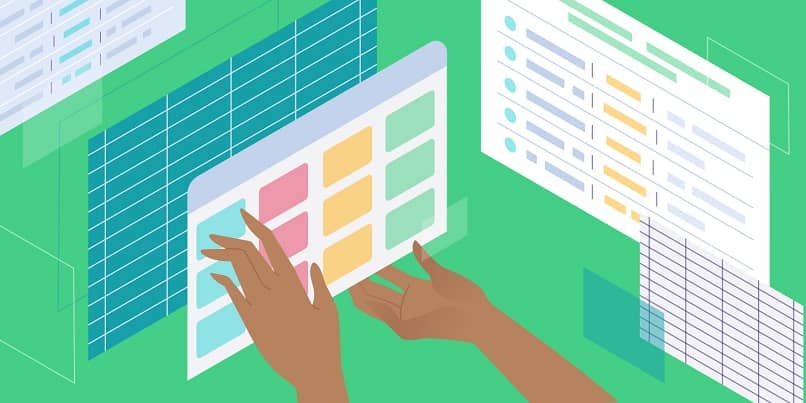
قد يبدو من الصعب بعض الشيء بالنسبة لك إدراج هذه الأنواع من الملفات في النظام الأساسي ولا يمكن أن يكون الأمر أكثر تعقيدًا من إدراج مقطع فيديو على YouTube.
كيفية تحميل أو إدراج جدول بيانات Excel قابل للتحرير في WordPress
عندما تبدأ ستدرك أن هذا الإجراء أبسط من الإجراء الذي تم تنفيذه لتتمكن من إدراج الاستطلاعات في WordPress
دون اللجوء إلى الكثير من المنعطفات، أول شيء يجب علينا فعله هو الانتقال إلى منصة WordPress. ثم يجب عليك إدخال بياناتك لتتمكن من الوصول إلى الصفحة، للقيام بذلك أدخل اسم المستخدم وكلمة المرور الخاصة بك.
بمجرد وصولنا إلى الصفحة الرئيسية، سننتقل مباشرة إلى اللوحة الموجودة على الجانب الأيسر من الصفحة.
وفي القائمة ستختار الخيار المتوسط بالضغط عليه. ثم ستقوم بتحديد الخيار “إضافة جديد” وسيظهر هذا على الجانب الأيمن نافذة تحمل الاسم تحميل وسائط جديدة .
ستلاحظ أنه يوجد في وسط هذه النافذة مربع بالرسالة التالية اسحب الملفات هنا. أو أيضًا خيار تحديد الملفات وسيظهر لك النافذة المفتوحة.
الآن يجب عليك البحث عن الملف الذي تريد تحميله على المنصة. تذكر أنه تم إخبارك أن حجم الملف يجب أن يكون بحد أقصى 8 ميجابايت.
بمجرد تحديد موقع جدول البيانات وتحديده، يجب عليك النقر فوق الخيار فتح وسيؤدي هذا الإجراء إلى إدراج الملف في المعرض. وهذا كل شيء، لقد قمنا بتحميل أو إدراج جدول بيانات Excel قابل للتحرير في WordPress. سنتعرف الآن على الخطوات التي يجب عليك اتباعها لإدراج ملف Excel هذا في الإدخال.
خطوات تحميل أو إدراج جدول بيانات Excel قابل للتحرير في WordPress
وللقيام بذلك، لن نعود إلى القائمة الموجودة على الجانب الأيسر من صفحة WordPress الرئيسية . سنقوم هنا بالنقر على خيار الإدخالات ، ثم تحديد خيار إضافة جديد. سيظهر لنا هذا الإجراء على الجانب الأيمن نافذة تحمل الاسم إضافة إدخال جديد.
هنا يمكنك إضافة عنوان وكتابة العنوان الذي تريده، والآن يجب عليك أن تضع نفسك حيث ستقوم بإدراج الرابط إلى ملف Excel. ثم يجب عليك النقر فوق خيار أو زر إضافة كائن، وسيظهر لك هذا الإجراء المعرض لإدراج الوسائط المتعددة. ستجد في هذه النافذة الصورة المصغرة لملف Excel ويجب عليك النقر عليها لتحديدها.
ستكون الخطوة التالية هي الانتقال إلى لوحة التفاصيل الموجودة على الجانب الأيمن من النافذة والانتقال إلى العنوان/الكتابة ووضع عنوان يصف الرابط.
والشيء التالي الذي عليك القيام به هو النقر على خيار إدراج في الإدخال . ثم تذهب إلى لوحة النشر وتنقر على زر المعاينة، حتى تتمكن من التأكد من النتيجة على الويب.
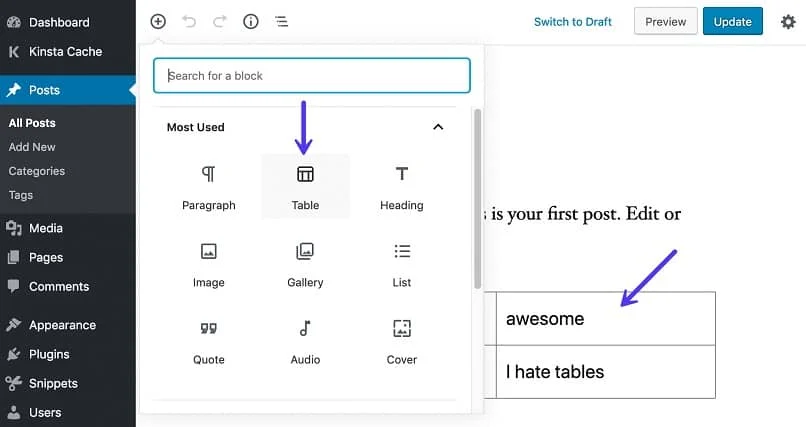
ستقوم بتوجيه مؤشر الفأرة إلى عنوان ملف Excel حتى تتمكن من التأكد من أن الرابط يعمل بشكل مثالي. أخيرًا، انقر فوق وسيؤدي هذا الإجراء إلى إنشاء مربع حوار يمكنك من خلاله فتح الملف أو حفظه. وبهذه الطريقة البسيطة تعلمت كيفية تحميل أو إدراج جدول بيانات Excel قابل للتحرير في WordPress.




